WPS Word第一页末尾空白很多自动跳到第二页的解决方法
2024-01-09 10:00:07作者:极光下载站
在编辑wps文字文档的时候,遇到的问题也是十分频繁的,比如文档页面中编辑了很多的问题内容,但是有些段落文字在同一个页面还没编辑完成,就会自动的进入到下一页面中,这种情况该如何处理呢,这种情况在平时的编辑过程中,是很常见的问题,这是由于段中不分页以及段前分页功能被启用了,对此,我们需要进入到段落设置的窗口中,将这两个功能取消勾选就好了,下方是关于如何使用WPS word文档第一页没满自动调到第二页进行编辑的具体操作方法,如果你需要的情况下可以看看方法教程,希望对大家有所帮助。
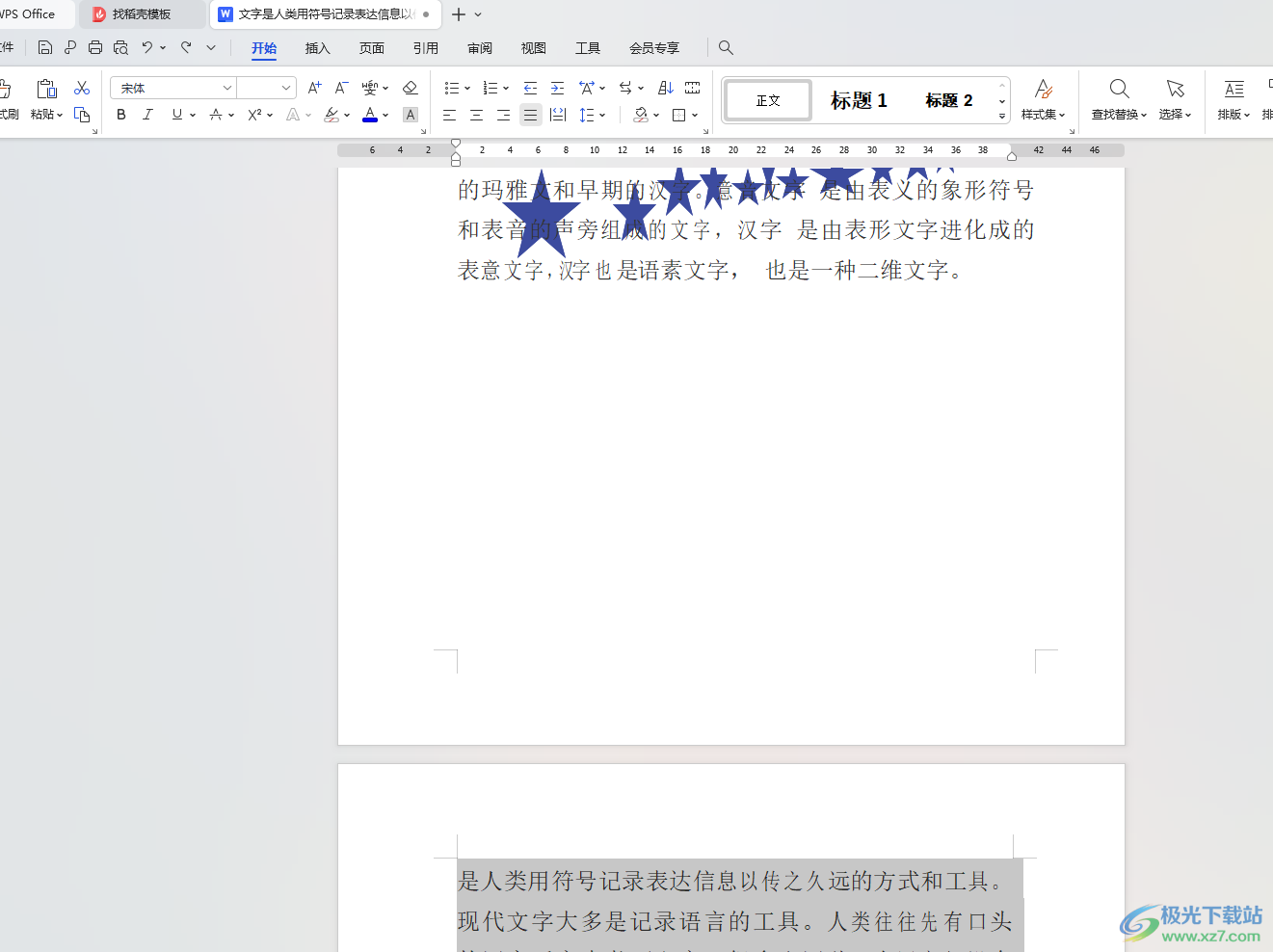
方法步骤
1.将文档打开之后,你可以查看到我们的第一页还有很多空白,而段落文字就自动跳到第二页中了,如图所示。
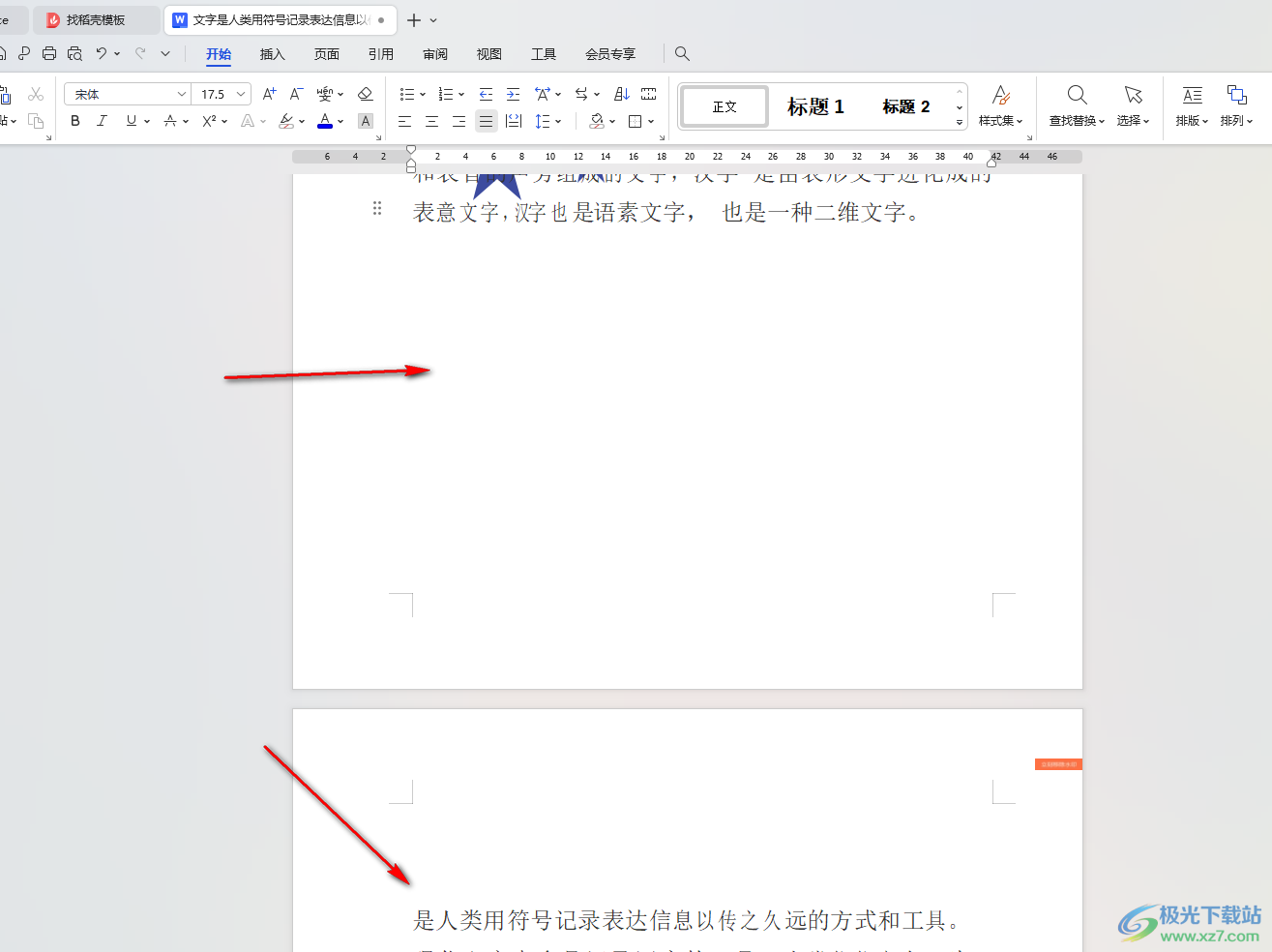
2.那么我们将第二页的段落文字选中,之后再进行右键点击一下,在旁边出现的菜单选项中将【段落】选项点击进入。
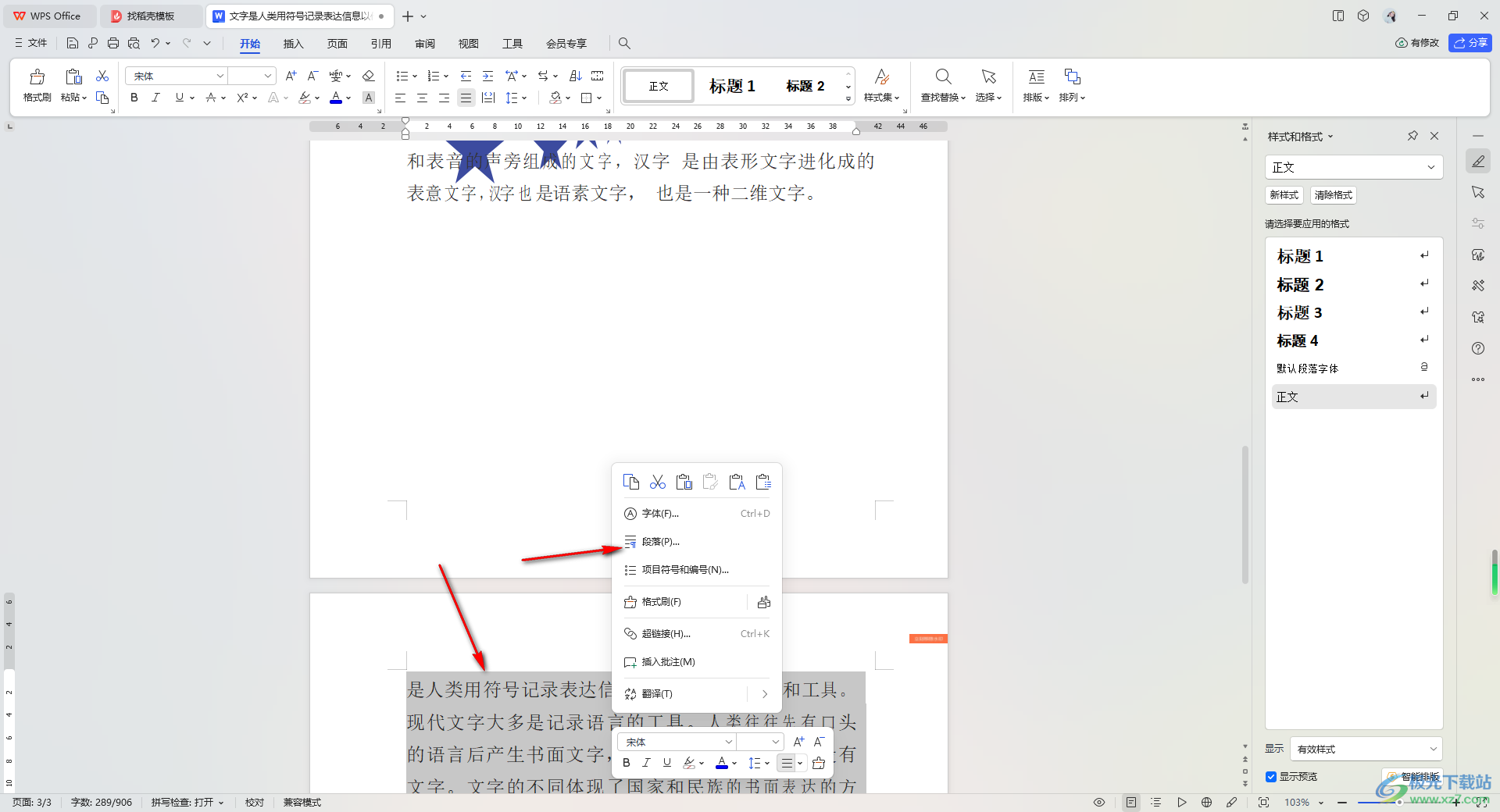
3.进入到段落设置窗口中之后,点击该窗口中的【换行和分页】选项卡。
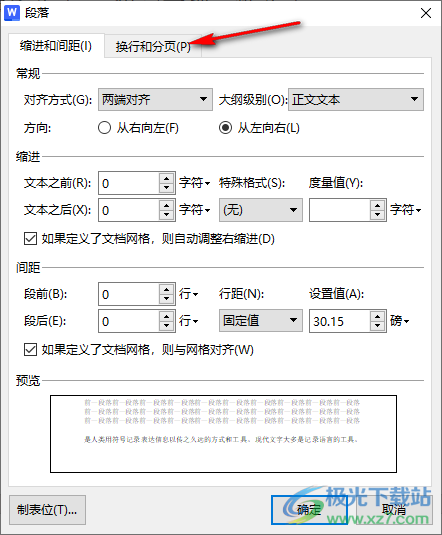
4.进入到页面之后,将【段中不分页】和【段前分页】这两个选项点击取消勾选就好了,之后点击确定按钮。
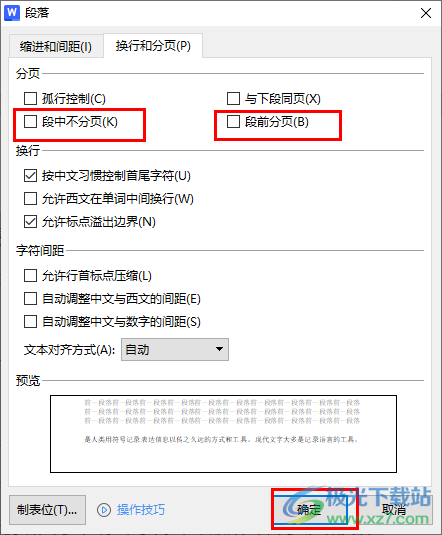
5.随后我们返回到页面中,即可查看到刚刚分页的段落文字已经自动恢复到第一页中了,如图所示。
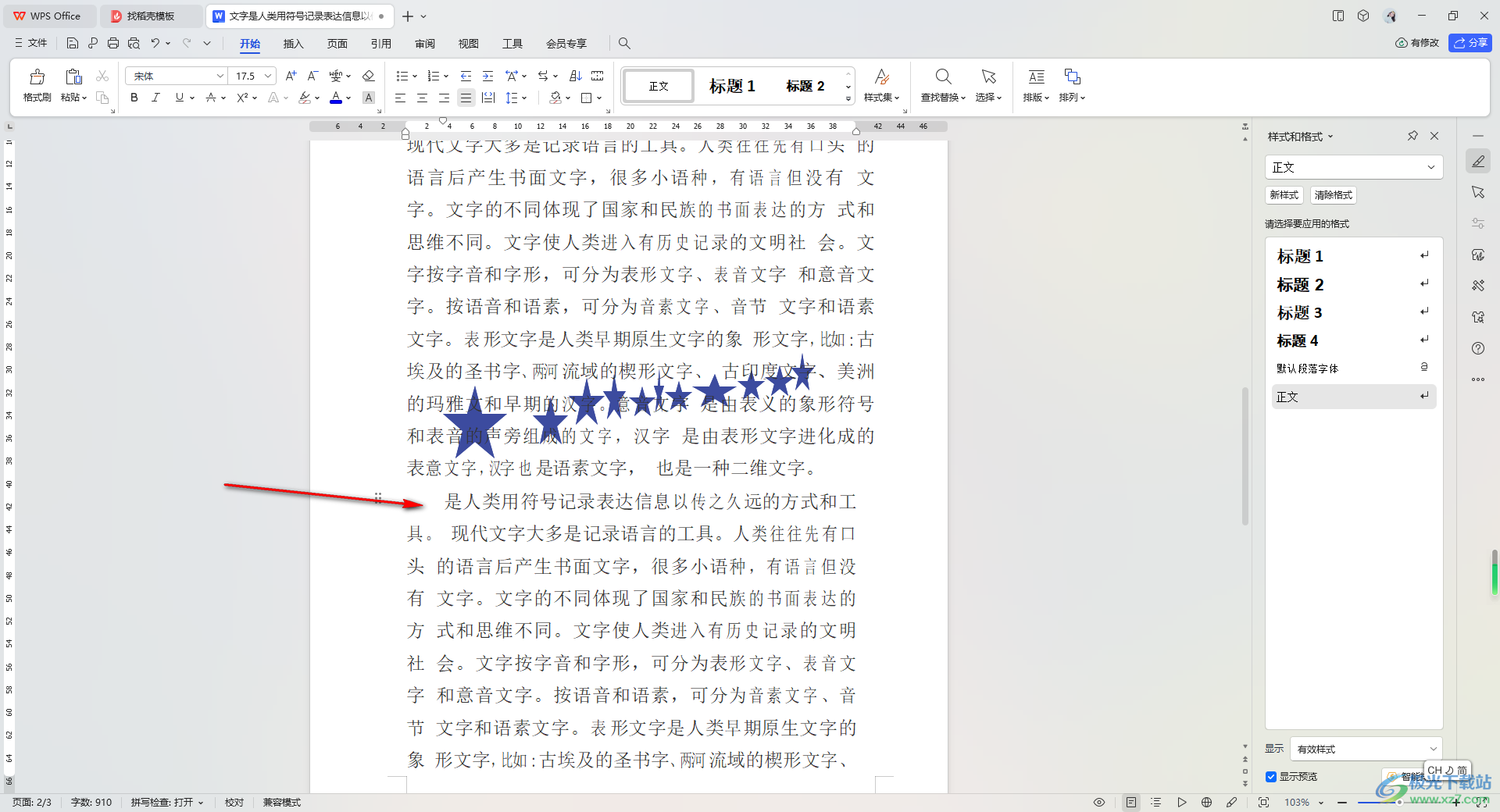
以上就是关于如何使用WPS Word解决第一页没满自动跳到第二页中的具体操作方法,当我们在进行设置内容的时候,发现第一页中还没有编辑完成,末尾的地方还出现很多的空白,后面的段落文字就会自动的跳到第二页进行编辑,这种情况可以按照以上的方法教程来操作,感兴趣的话可以操作试试。
